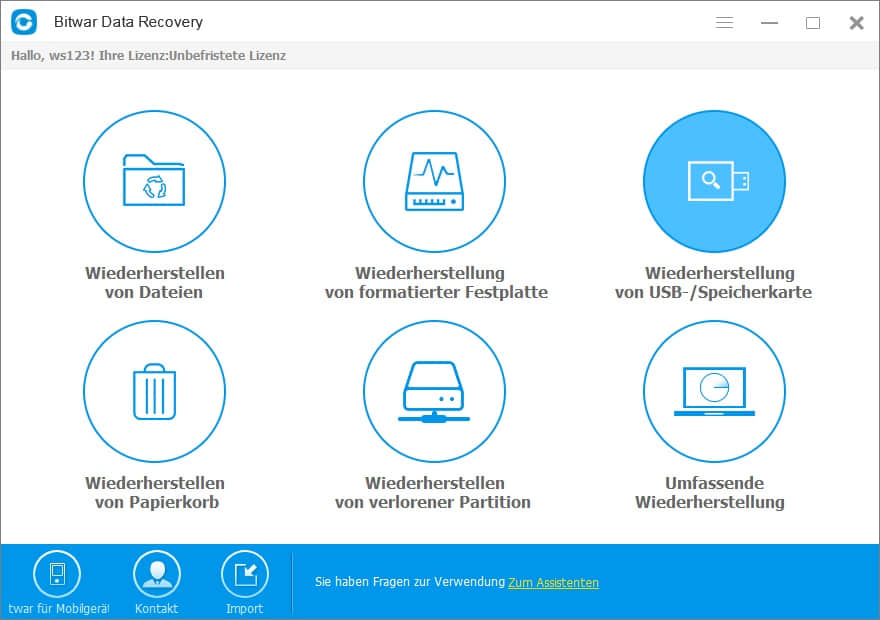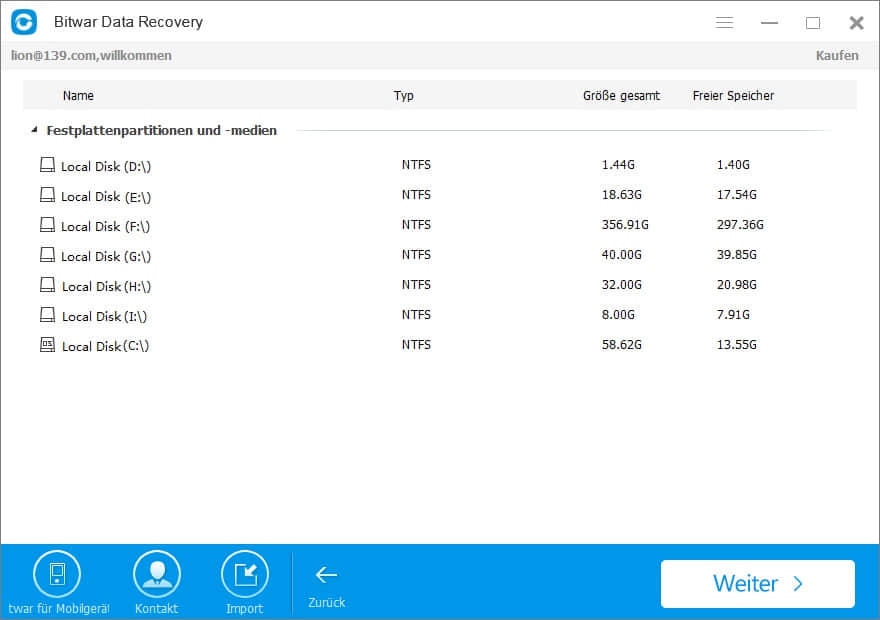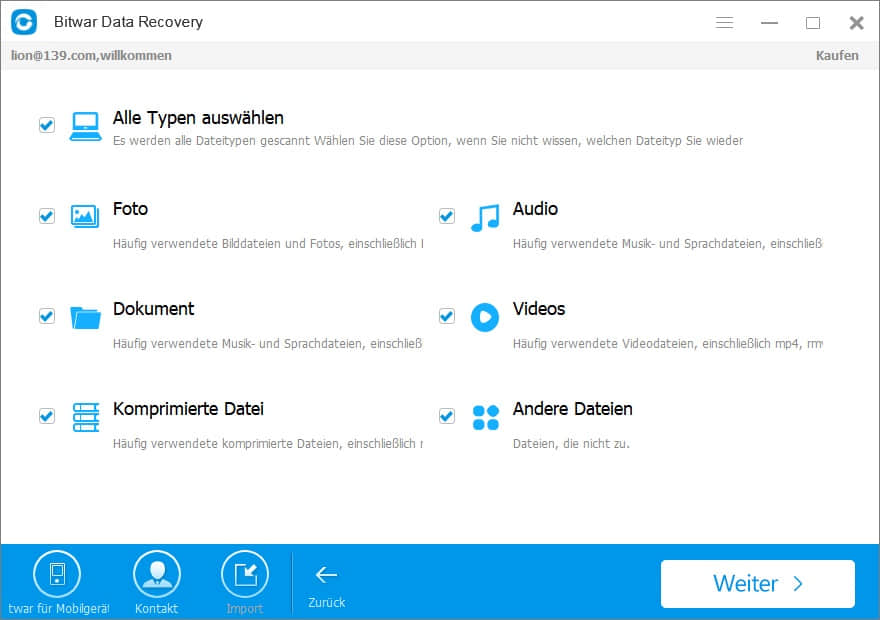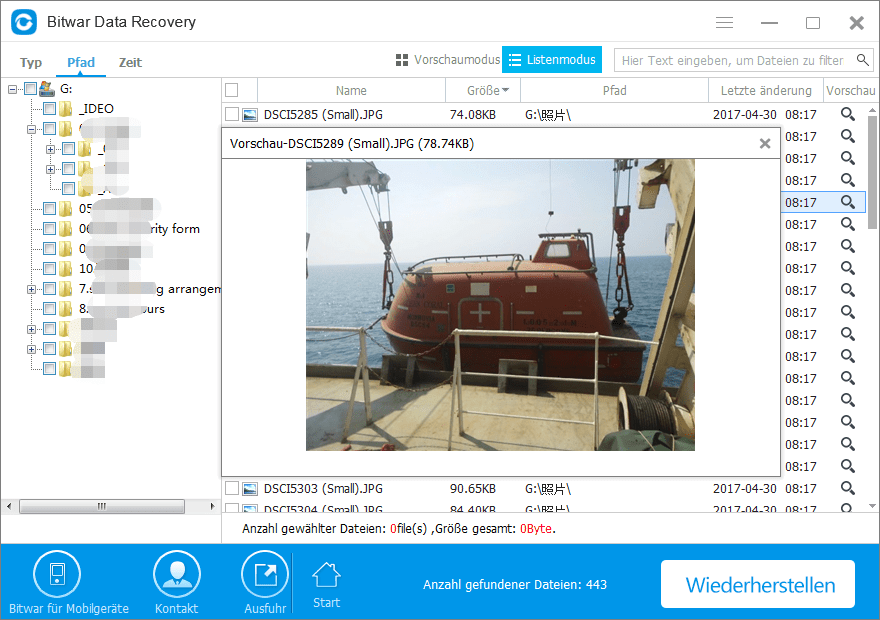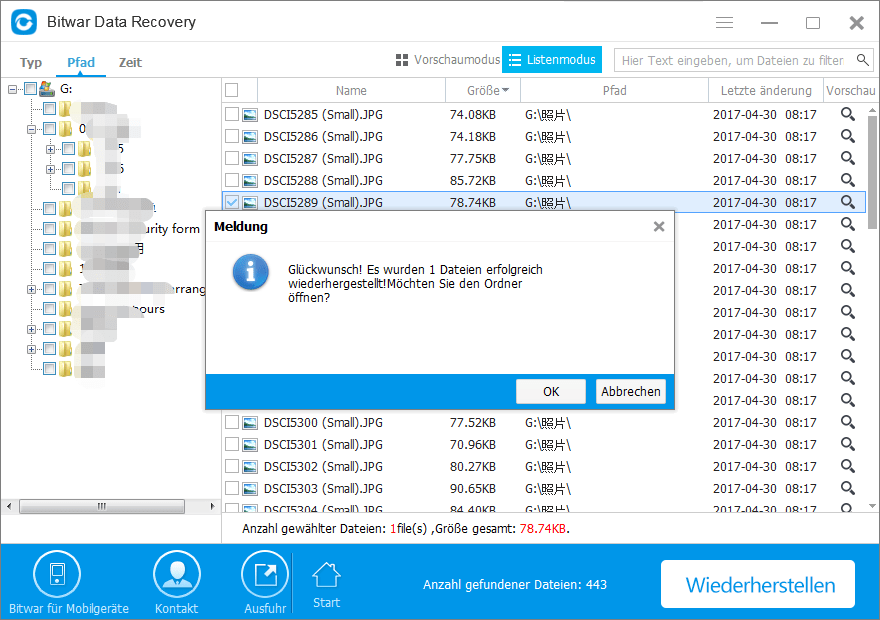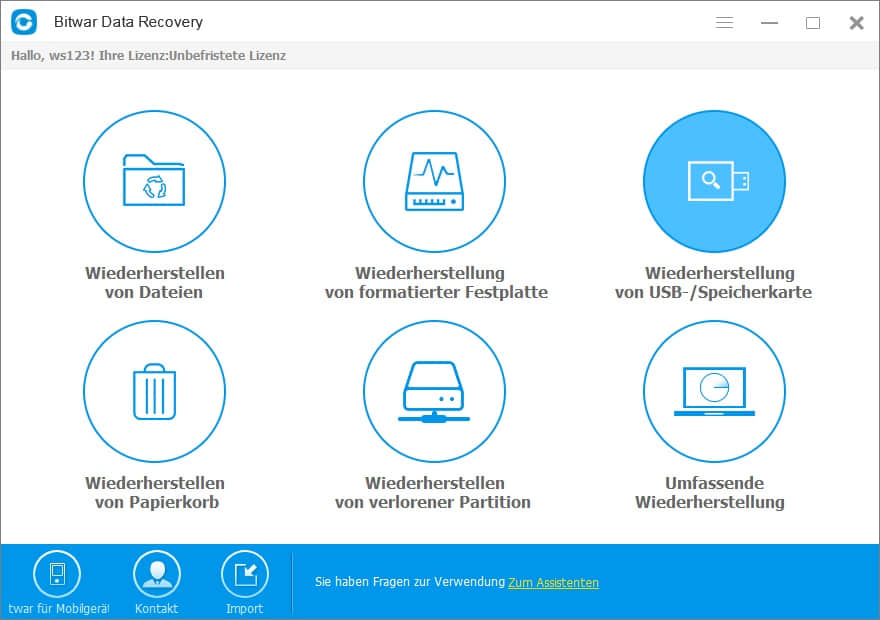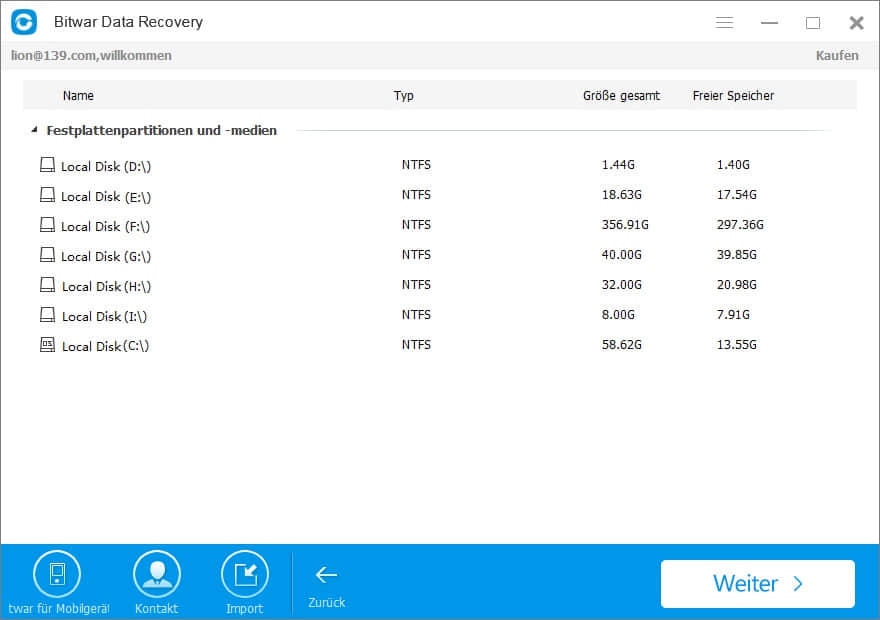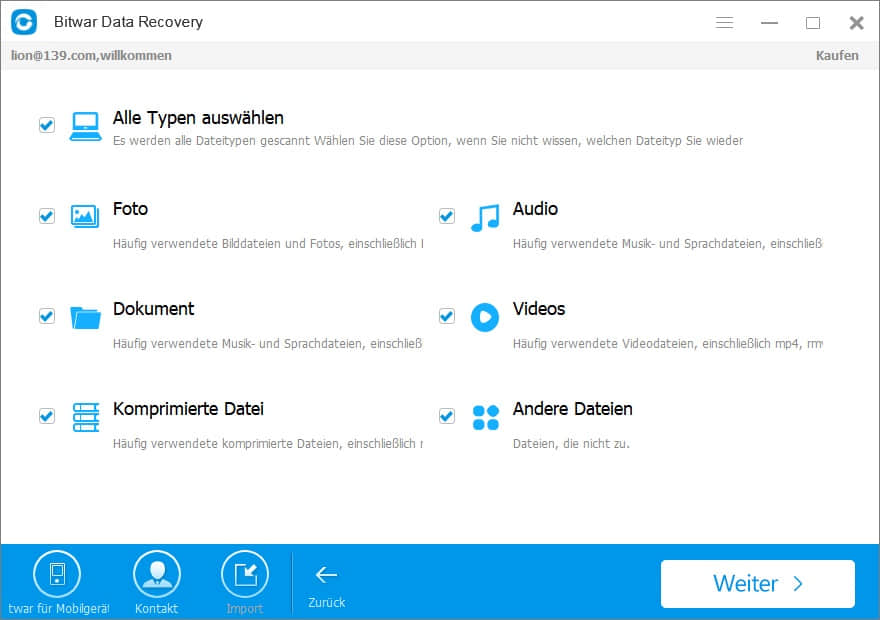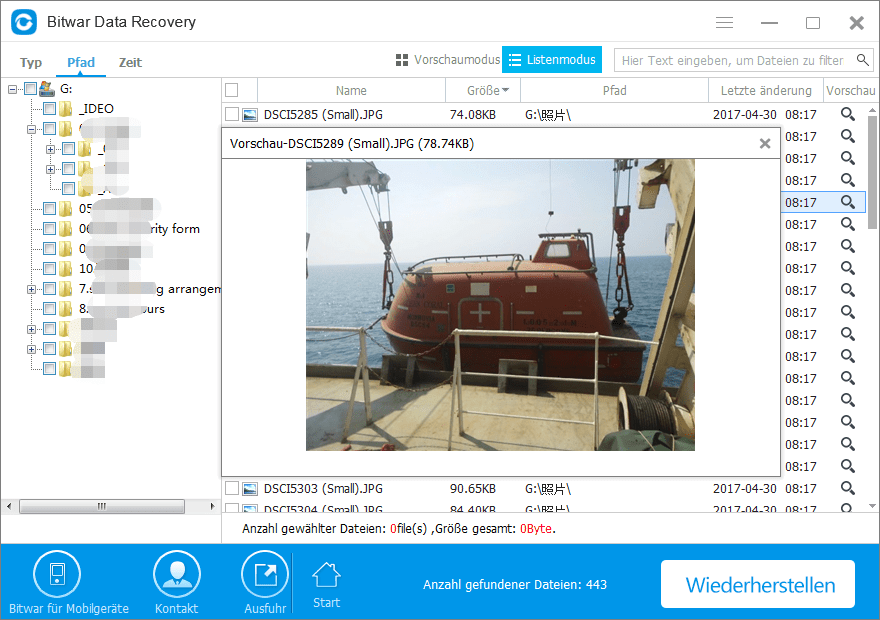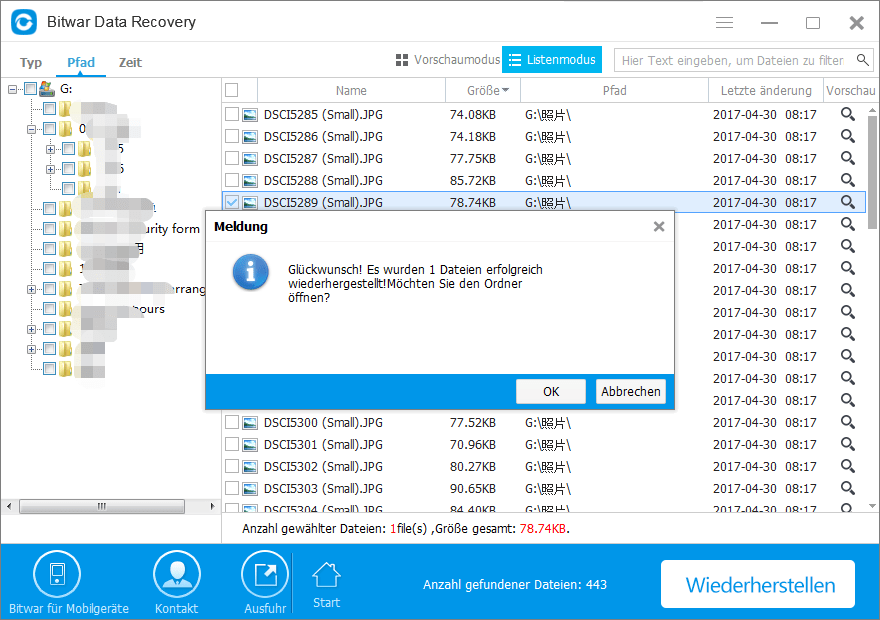SD-Karten werden normalerweise in Digitalkameras, Handheld- und Mobilcomputern, Mobiltelefonen, Musikabspielgeräten, Videospielkonsolen und anderen elektronischen Geräten verwendet, um Daten zu speichern. Manchmal kommt es jedoch zu Datenverlust aufgrund von versehentlichem Löschen, Formatieren, dem Problem mit SD-Karten-Fehlern, Virenangriffen oder aus anderen Gründen und löschen Sie dann Ihre Dateien wie Fotos, die auf der SD-Karte gespeichert sind. Wie gelöschte Dateien auf SD-Karte wiederherstellen? Wenn Sie unglücklicherweise in der gleichen oder ähnlichen Situation wie oben erwähnt sind, müssen Sie verstehen, dass die gelöschten / verlorenen Dateien immer irgendwo auf Ihrer Karte versteckt sind, einfach haben Sie sie noch nicht gefunden. Beeile dich! Alles, was Sie brauchen, ist eine beste Datenrettungssoftware. Und Sie haben immer noch die Chance, gelöschte Dateien auf der SD-Karte wiederherzustellen.
Bitwar Data Recovery ist eine schnelle, zuverlässige und kostenlose Testversion beste Datenrettungssoftware mit leistungsstarken Funktionen. Es unterstützt die Wiederherstellung aller Datentypen, einschließlich Fotos, Musik, PDF-Dateien, Videos, Dokumente von Computerfestplatten, Wiederherstellung formatierter USB-Laufwerke und aller Speichermedien wie SD-Karten, CF-Karten usw. Mit seiner leistungsstarken Datenwiederherstellungskapazität und Assistenten-ähnlich Schnittstelle, es ist die beste Wahl, gelöschte Dateien von SD-Karte wiederherzustellen. Was auch immer Ihre anfänglichen Ursachen sind, Bitwar Data Recovery wird garantiert, um sie alle zu lösen. Als nächstes zeigen wir Ihnen, wie Sie die Software Bitwar Data Recovery verwenden, um gelöschte Dateien Schritt für Schritt wiederherzustellen.
Wie gelöschte Dateien auf SD-Karte wiederherstellen?
1. Installieren Sie Bitwar Data Recovery
Kostenloser Download und Installation von Bitwar Data Recovery auf Ihrem Computer auf unserer offiziellen Website (
http://www.bitwar.net/data-recovery-software/). Dann verbinden Sie Ihre SD-Karte mit dem Computer und folgen Sie den nächsten einfachen Schritten, um Ihre Daten zurück zu erhalten.
2. Starten Sie die Bitwar-Datenwiederherstellung
Starten Sie Bitwar Data Recovery und wählen Sie einen Datenwiederherstellungsmodus. Um gelöschte Dateien auf der SD-Karte wiederherzustellen, müssen Sie "USB / Memory Card Recovery" auswählen.
Bitte stellen Sie sicher, dass Ihre SD-Karte mit dem Computer verbunden ist, wählen Sie sie aus und klicken Sie auf "Weiter".
Wählen Sie den Dateityp aus. Die Bitwar Data Recovery unterstützt alle Dateitypen: Bilder, Videos, Audio, E-Mails, Dokumente und andere. Sie können mehrere Dateitypen auswählen und dann auf den Button "Weiter" klicken.
3, Vorschau und Wiederherstellung gelöschter Dateien
Bitwar Data Recovery wird schnell scannen. Sie können den Wiederherstellungsvorgang vorübergehend unterbrechen und später fortsetzen. Sie können Scanergebnisse auch exportieren und importieren, falls erforderlich.
Nach einem Scan können Sie mit Preview vor der Wiederherstellung eine selektive Wiederherstellung durchführen, um festzustellen, welche Sie möchten.
Wählen Sie aus den Scan-Ergebnissen die Daten aus, die Sie abrufen möchten. Klicken Sie auf "Wiederherstellen", um sie wieder auf die SD-Karte zu bekommen. Hier sollten Sie alle wiederhergestellten Dateien auf der Computerfestplatte speichern, um ein Überschreiben der Daten zu vermeiden.
Nach dieser Aktion wurden die gelöschten Dateien auf der SD-Karte wiederhergestellt. Es ist einfach, oder?
Bitte beachten Sie: Speichern Sie die Dateien NICHT auf Ihrer SD-Karte, wo Sie Daten verloren haben. Bitte wählen Sie einen sicheren Ordner auf Ihrem Computer, um sie zu behalten. Wenn die Wiederherstellung abgeschlossen ist, können Sie die Daten zurück auf die SD-Karte verschieben.